PowerPoint图片提取技巧(从ppt中提取图片)
2024-01-19
更新时间:2024-01-16 00:11:23作者:佚名
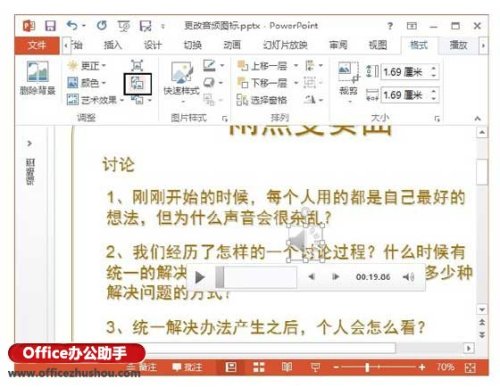
PowerPoint 2013幻灯片中更改音频图标的方法
1、启动PowerPoint 2013并打开演示文稿,在幻灯片中选择音频图标,然后在“音频工具—格式”选项卡的“调整”组中单击“更改图片”按钮,如图1所示。 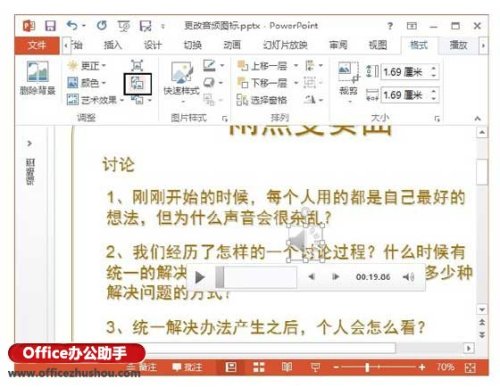
图1 单击“更改图片”按钮
2、打开“插入图片”窗口,单击“来自文件”按钮,如图2所示。此时将打开“插入图片”对话框,选择需要使用的图片文件后单击“插入”按钮,如图3所示。此时,音频图标已更换为指定的图片,如图4所示。
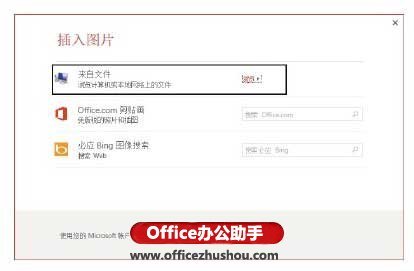
图2 打开“插入图片”对话框
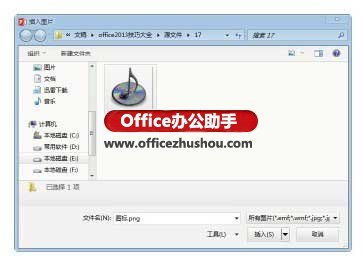
图3 选择需要使用的图片
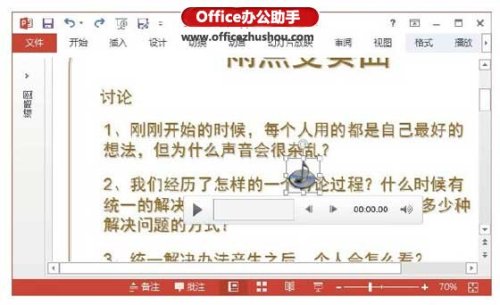
图4 音频图标更换为指定的图片
注意
这里用户可以使用“音频工具—格式”选项卡中的命令按钮对音频图标的样式进行设置,如为图标添加阴影、边框或艺术效果等。